Sauvegarder des recherches à critères multiples
Vous pouvez lancer une recherche multicritère sur de nombreuses pages afin de rechercher des objets fonctionnels spécifiques. Certaines de ces recherches incluent une liste de recherches sauvegardées, ainsi qu'un bouton Sauvegarder disponible en-dessous des critères de recherche.
Une recherche sauvegardée garde en mémoire les critères de recherche et d'autres paramètres, ce qui vous permet de relancer facilement la même recherche ultérieurement. Outre l'utilisation de recherches sauvegardées prédéfinies, vous pouvez créer et modifier vos propres recherches sauvegardées. Si vous disposez des rôles appropriés, vous pouvez également créer et modifier des recherches sauvegardées pour d'autres utilisateurs à l'aide du compositeur de pages.
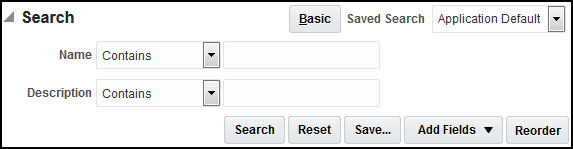
Créer des recherches sauvegardées
Procédez comme suit :
-
Accédez à une recherche comportant un bouton Sauvegarder.
-
Vous pouvez éventuellement ajouter ou réorganiser les champs, s'il y a lieu.
-
Entrez les valeurs des critères de recherche et cliquez sur le bouton Sauvegarder.
-
Nommez votre recherche sauvegardée et définissez les paramètres :
-
Définir comme valeur par défaut : la recherche sauvegardée est automatiquement sélectionnée lorsque vous ouvrez cette page.
-
Exécuter automatiquement (si l'option est disponible) : la recherche sauvegardée est exécutée sur la page dès que vous la sélectionnez dans la liste des recherches sauvegardées.
Si vous sélectionnez les deux options, la recherche sauvegardée est exécutée automatiquement dès que vous ouvrez cette page.
-
-
Fermez la boîte de dialogue.
Votre recherche sauvegardée peut être limitée à la page en cours ou, dans certains cas, être disponible dans d'autres recherches portant sur le même objet.
Modifier les critères de recherche dans les recherches sauvegardées
Procédez comme suit :
-
Sélectionnez la recherche sauvegardée, si elle ne l'est pas déjà.
-
Définissez vos critères de recherche, champs supplémentaires inclus.
-
Cliquez sur le bouton Sauvegarder.
-
S'il s'agit d'une recherche sauvegardée que vous avez créée, sauvegardez-la sans en modifier le nom.
S'il s'agit d'une recherche prédéfinie, dans la mesure où vous n'êtes pas autorisé à la remplacer, créez une nouvelle recherche sauvegardée sous un nom unique.
Modifier les paramètres ou renommer et supprimer des recherches sauvegardées
Procédez comme suit :
-
Accédez à une recherche comportant un bouton Sauvegarder.
-
Sélectionnez Personnaliser dans la liste Recherche sauvegardée.
-
Dans la boîte de dialogue Personnaliser les recherches sauvegardées, sélectionnez une recherche sauvegardée.
-
Modifiez les paramètres disponibles.
-
Définir comme valeur par défaut : la recherche sauvegardée est automatiquement sélectionnée lorsque vous ouvrez cette page.
-
Exécuter automatiquement : la recherche sauvegardée est exécutée sur la page dès que vous la sélectionnez dans la liste des recherches sauvegardées.
-
Afficher dans la liste des recherches : la recherche sauvegardée est mise à votre disposition pour que vous puissiez la sélectionner et l'exécuter sur cette page.
-
Vous pouvez toujours rechercher des recherches sauvegardées masquées dans la boîte de dialogue Personnaliser les recherches sauvegardées.
-
Vous ne pouvez pas modifier ce paramètre si la recherche sauvegardée est actuellement sélectionnée sur votre page.
-
Remarque : certains paramètres ne sont pas modifiables pour les recherches sauvegardées prédéfinies. Les modifications que vous apportez ne s'appliquent qu'à vous, sauf si vous modifiez la recherche sauvegardée dans le compositeur de pages. -
-
Si la recherche sauvegardée est l'une de celles que vous avez créées, vous pouvez la renommer ou la supprimer. Vous n'êtes pas autorisé à le faire s'il s'agit de recherches sauvegardées prédéfinies.
-
Sauvegardez les modifications et fermez la boîte de dialogue.